Создание сферической панорамы в фотошоп
Видели ли вы когда-нибудь картинки, на которых заснята природа или городской пейзаж, которые представлены в виде шара и похожи на маленькую планету? Это сферические панорамы. Такого эффекта достаточно легко можно добиться стандартными средствами программы Adobe Photoshop. Данная статья является уроком по созданию сферических панорам.
Фотография в виде сферической панорамы.
1. Выбор подходящей фотографии
Результат зависит от выбранной фотографии больше чем от техники исполнения.
Сферическую панораму можно сделать из любого снимка. В идеале это должна быть панорама с охватом 360°, но подойдет любой снимок с четкими краями.
Перед началом создания панорамы нужно обрезать фотографию так, чтобы края были примерно одинаковыми. Это позволит во время зацикливания снимка избежать резкого перепада на стыке.
2. Превращение в квадрат
Выполнив обрезку снимок нужно сделать квадратным. Это нужно сделать, воспользовавшись командой Изображение — Размер изображения (Image Size). Параметров высоты и ширины (Width и Height) нужно сделать одинаковыми.
3. Переворачивание
Создание сферической панорамы (Переворачивание изображения)
Теперь нужно перевернуть изображение с ног на голову, то есть на 180°. Это можно сделать, зайдя в меню Image (Изображение) — Rotate Canvas (Вращение изображения) — 180 градусов.
4: Фильтр полярные координаты
Работа фильтра «Полярные координаты». Этап скручивания.
На этом этапе будет создана сама планета. Нужно перейти в меню Filter (Фильтр) — Distort (Искажения) — Polar Coordinates (Полярные координаты). В окне нужно выбрать опцию Rectangular to Polar (Прямоугольные в полярные). В окне предварительного просмотра можно увидеть то, что получится.
5. Порядок на планете
Сферическая панорама.
Если посмотреть внимательно на изображение, то можно увидеть не стыковку шва. Это вызвано тем, что левый и правый край изображения не одинаковы. Для устранения шва нужно просто воспользоваться инструментом «Клонирующая кисть» или «Штамп». В некоторых случаях устранение шва невозможно. Тогда нужно более тщательно проработать края на этапе обрезки изображения или взять другой снимок.
Снимок из примера на первом этапе был обрезан таким образом, что деревья на левой и правой стороне оказались одной высоты. Это позволило после применения полярных координат только лишь подретушировать шов штампом и размытием.
6. Не пейзажами едиными…
Данную технику можно использовать практически с любыми снимками, но далеко не все результаты будут удовлетворительными.
Красивые «Планеты» выходят из пейзажных и панорамных снимков, но использовать описанную технику можно и с макро снимками.
7. Невероятные панорамы зданий
Здания на сферических панорамах.
В поездках и путешествиях каждый делает множество скучных и однообразных снимков различных зданий и монументов. порой их жалко удалить, а рассматривать просто не интересно. В таком случае всегда можно сделать сферическую панораму, которая преобразит вид фотографий.
8. Взгляд через линзу или планета наоборот
Данная техника позволяет закрутить планету наоборот
Принцип создания такого эффекта заключается в пропуске шага по переворачиванию снимка на 180°. При этом фильтр Полярные координаты вывернет планету вовнутрь.
Данный снимок напоминает фотографию, сделанную при помощи объектива «Рыбий глаз». Обработка в Фотошопе позволяет достичь аналогичного эффекта только лишь программным способом.
9. Проявим фантазию
Для искажения можно использовать совершенно любой снимок.
Эффект закручивания вовнутрь может неплохо смотреться на любых снимках. Иногда это будет выглядеть лучше, а иногда хуже. Всё зависит от исходного снимка.
Использование фильтра полярные координаты
Данная статья демонстрирует, что использование фильтра «Полярные координаты», немного фантазии и подходящие исходные снимки могут создать новые миры за считанные минуты работы в Фотошопе.
Copyright by TakeFoto.ru
На основе материалов с сайта: photo.tutsplus.com
Редактирование проекций и создание 3d-панорамы « 1panorama
Продолжаем серию уроков “как сделать 3d-панораму”
В предыдущих статьях было рассмотрено:
1. По каким принципам надо снимать, чтобы фотографии сшились в единую панораму
2. На примере одной из программ, была показана последовательность действий для создания сферической проекции панорамы.
В этой статье отредактируем изображение панорамы, полученное в предыдущем уроке, достроим зенит и создадим 3d-панораму.
Скачать панораму, полученную во второй части серии уроков (6.6 Мб)
1. Программное обеспечение для работы с панорамами
Нам потребуются программы:
1) Для работы с проекциями: Pano2VR (ссылка на триал-версию).
2) Для создания 3d-панорамы на основе сферической проеции: Autopano Tour. В версии Autopano Giga 2.0.6. эта программа уже поставляется в комплекте. Для версии 2.5 можно скачать программу Panotour. Функционал у нее достаточно схож с Autopano Tour.
Данные программы основаны на функционале просмотрщика панорам krpano (уроки по работе с krpano). Этот просмотрщик имеет широкие возможности по созданию 3d-панорам, но при этом не имеет графического интерфейса. Все редактирование панорамы осуществляется через командную строку и редактирование xml файлов.
Все редактирование панорамы осуществляется через командную строку и редактирование xml файлов.
Autopano Tour предлагает функционал krpano в более удобном и привычном виде, но вместе с тем требует лицензию на krpano (на старших версиях лицензия интегрирована в программу). Без этой лицензии у вас будут ограничения на разрешение 3d-панорамы.
Купить лицензию на krpano можно тут.
3) Для работы с изображениями, само собой, потребуется Adobe Photoshop.
2. Заполнение зенита
На этом этапе необходимо панораму привести к необходимым размерениям.
У полной сферической проекции панорамы обзор составляет 3600 по горизонтали и 1800 по вертикали. Следовательно в сферической проекции соотношение сторон должно быть два к одному.
В нашей панораме получилось разрешение 7066х3272, а для сферической проекции необходимо 7066х3533.
По прошлому уроку мы видели, что исходя из значения угла Phi, у нас получилось что от горизонта до надира у нас полное заполнение (т.к. Phi Min = 900), а от горизонта до зенита нет (т.к. Phi Max < 90). Значит в данном случае нужно заполнить панораму в верхней части
Открываем панораму в Photohop-е
Главное меню (которое в самом верху) -> Image -> Canvas Size. Ставим Anchor в нижнюю часть квадрата и устанавливаем Height = 3533.
А что делать если в панораме присутствуют недостроенные и зенит и надир?
В этом случае определите линию горизонта, и дозаполните до 1/4 ширины выше и ниже горизонта.
Например, получившаяся панорама имеет разрешение 10000х3500, а линию горизонта на уровне 2000 пикселей от верхней границы.
Получается, что необходимо достроить вверх (10000/4)-2000=500 пикселей, а вниз (10000/4)-(3500-2000)=1000 пикселей.
В результате получится высота 3500+500+1000=5000 пикселей, т.е. ровно половина от ширины. Условия соотношения сторон два к одному соблюдаются.
3. Преобразование из сферической проекции панорамы в кубическую
Из-за того, что в сферической проекции (подробнее о проекциях в статье о теории фотосъемки панорам ) в верхней и нижней границе присутствуют сильные искажения, редактирование изображений в этих областях очень затруднительно.
Для того чтобы достроить зенит – преобразуем панораму из сферической проекции в кубическую.
Здесь для преобразования проекций используется программа Pano2VR, но если вы уже освоились с krpano, то можете использовать его дроплеты для преобразования.
Запустите программу Pano2VR.
В область Импорт из проводника или файлового менеджера перетащите файл панорамы.
Программа автоматически попытается определить тип проекции. В данном примере Pano2VR тип проекции установила верно – эквидистантная (другое название сферической проекции)
Вместе с тем, если присутствует предварительное заполнение надира или зенита, то иногда она это делает неправильно. Если такое произошло – нажмите кнопку
Для того чтобы изменить тип проекции нажмите кнопку Изменить, после чего откроется окно преобразования текстуры.
Выберите тип проекции Стороны Куба и нажмите Process
Программа Pano2VR может работать с несколькими типами проекций: эквидистантная, цилиндрическая и кубическая.
Кроме того в списке типов есть различные стрипы, кресты, Т -проекции. По сути это таже кубическая проекция, отличающаяся лишь тем как расположены отдельные стороны куба в изображении панорамы. Данные типы могут пригодится, когда необходимо редактировать в панораме объекты которые находятся сразу на нескольких сторонах куба. Например, если большую часть панорамы занимает длинное здание, на котором получились дефекты (изломы, засечки). В этом случае, при устранение дефектов, в таких проекциях удобно следить, чтобы стороны куба хорошо стыковались друг с другом. Вместе с тем, здесь есть минус – большой размер выходного файла, так как изображение панорамы в таких проекциях имеет большее разрешение. Поэтому его сложнее будет редактировать в графических редакторах.
4. Редактирование панорамы
Итак, после преобразование панораму из сферической в проекцию Стороны Куба мы получили 6 файлов. Особое внимание следует уделить сторонам надира и зенита (они под номерами 5 и 6). В данной панораме сторона надира не имеет дефектов, а вот в центре зенита – черный многоугольник, соответствующий той области, которую мы заполняли в сферической проекции.
Особое внимание следует уделить сторонам надира и зенита (они под номерами 5 и 6). В данной панораме сторона надира не имеет дефектов, а вот в центре зенита – черный многоугольник, соответствующий той области, которую мы заполняли в сферической проекции.
Откроем сторону зенита в photoshop-е и достроим кадр зенита. Для этого скопируем часть изображения в новый слой и расположим его поверх черного многоугольника.
Отредактируем его так, чтобы провода располагались по одной линии. Для этого воспользуемся инструментом Free Transform (Главное меню -> Edit-> Free Transform). Напомню, что вы можете перемещать углы редактируемой области при помощи мыши если зажать клавишу Ctrl.
Применим к слою маску (Главное меню -> Layer->Layer Mask->Reveall All) и при помощи кисти замажем резкие границы слоя.
После чего воспользуемся штампом, чтобы скрыть небольшой перепад яркости.
Теперь кадр зенита достроен.
Выделим все 6 файлов сторон куба и перетащим мышкой в область импорта в программе Pano2VR.
Затем нажмем кнопку Изменить и преобразуем панораму из кубической проекции обратно в эквидистантную.
В результате получилась полная сферическая проекция панорамы с углами обзора 360х180
5. Создание 3d-панорамы
Запустим программу Autopano Tour.
Перетащим файл панорамы из проводника или файлового браузера в левую верхнюю область окна программы и кликнем по самой панораме.
Меню Hotspot Editor
Здесь можно указать месторасположение солнца (для создания линзовых эффектов), и обозначить точки перехода между панорамами.
Точки перехода применяются в виртуальных турах, и при их помощи можно перейти от просмотра одной панорамы к другой.
В текущем уроке мы пока не создаем виртуальный тур, а солнца на панораме не видно за низкими облаками. Поэтому в данном меню нам настраивать нечего.
Меню 3D Editor
Здесь вы можете посмотреть превью будущей 3d-панорамы. Покрутите проекцию, определите понравившийся ракурс, нажмите правую кнопку мыши и выберите set a start position. С этой точки будет запускаться ваша 3d-панорама.
В этом эдиторе Yaw, Pitch- это углы по горизонтали и вертикали на которые повернута камера.
Fov -угол зрения. Влияет на угловые размеры изображаемого пространства и перспективные искажения картинки. Тут угол можно поставить исходя из своих предпочтений (я обычно ставлю fov = 55)
Тут угол можно поставить исходя из своих предпочтений (я обычно ставлю fov = 55)
Вкладка Panorama Properties
Здесь указываются основные свойства панорамы.
Field of view. Углы обзора панорамы. В данном случае у нас панорама с полным обзором, поэтому выставлено Horizontal=360, Vertical=180.
Autopano Giga при сборке панорамы сохраняет значения углов в самой панораме (в файлах изображений имеются специальные служебные области, куда программы могут прописывать необходимые им данные).
Autopano Tour считывает параметры оставленные Autopano Giga или пытается автоматически вычислить углы (как в нашем случае).
Но иногда происходит следующая ситуация: Autopano Giga прописала углы в файл, а мы отредактировали панораму через Photoshop и Pano2VR. В процессе редактирования искусственно изменили реальные значения углов. Например, как в нашем случае, мы достроили зенит и довели вертикальный угол обзора до 180. И получается что в файле прописаны старые углы обзора, а исходя из соотношения сторон панорамы, видно что углы изменились. Autopano Tour в такой ситуации не всегда может правильно выставить углы обзора. Поэтому необходимо перепроверять значение этих параметров.
В процессе редактирования искусственно изменили реальные значения углов. Например, как в нашем случае, мы достроили зенит и довели вертикальный угол обзора до 180. И получается что в файле прописаны старые углы обзора, а исходя из соотношения сторон панорамы, видно что углы изменились. Autopano Tour в такой ситуации не всегда может правильно выставить углы обзора. Поэтому необходимо перепроверять значение этих параметров.
А что тогда такое Vertical offset?
Данный параметр показывает насколько градусов надо сместить линию горизонта если угол Phi Min не равен Phi Max (подробнее об этих углах в предыдущей статье, о том как сшить фотографии в панораму).
Горизонт в 3d-панораме должен проходить через центр, когда камера находится горизонтально. Но если Phi Min не равен Phi Max, то расстояние в пикселях от горизонта до верхней границы и от горизонта до нижней не равны друг другу. В этом случае необходимо сместить панораму по вертикали, чтобы выровнять положение горизонта.
В этом случае необходимо сместить панораму по вертикали, чтобы выровнять положение горизонта.
Vertical offset = (Phi Min+ Phi Max)/2
Здесь следует учитывать, что Phi Min идет со знаком “-”.
Pictures parameters
Preview Width.
Перед тем как панорама полностью загрузится, чтобы пользователь не скучал перед черным экраном, показывается превью. Здесь задается ширина данного превью. По умолчанию данный параметр равен 800, что вполне подходит для большинства случаев.
Jpeg Quality
Изображение для панорамы кодируется в jpeg-файл. Здесь устанавливается значение качества. Если панорама подготавливается для интернета, то рекомендуется устанавливать качество 6-9.
Cube Face Size /Partial Panorama Width
Изображения для 3d-панорамы сохраняются в кубической развертке. Если панорама сферическая – то предлагается ввести ширину стороны куба (Cube Face Size). Для интернета в этом случае подойдет значение 1500-2000.
Если панорама сферическая – то предлагается ввести ширину стороны куба (Cube Face Size). Для интернета в этом случае подойдет значение 1500-2000.
Если панорама с углом обзора по вертикали не 180, то здесь необходимо ввести ширину панорамы в сферической развертке. Опять таки, если панорама подготавливается для размещения в интернете, подойдет значение 5000-7000.
Если нажать на кнопку Compute Optimal Size, то программа предложит свое значение с точки зрения оптимальности Cube Face Size /Partial Panorama Width. Вместе с тем предложенные значения не всегда подходят.
Nadir Patch
Если в надире вы хотите разместить логотип, или какое-либо изображение то выберите здесь файл и отрегулируйте размер этого изображения (параметр Scale)
В данном примере мы не будем использовать эту возможность.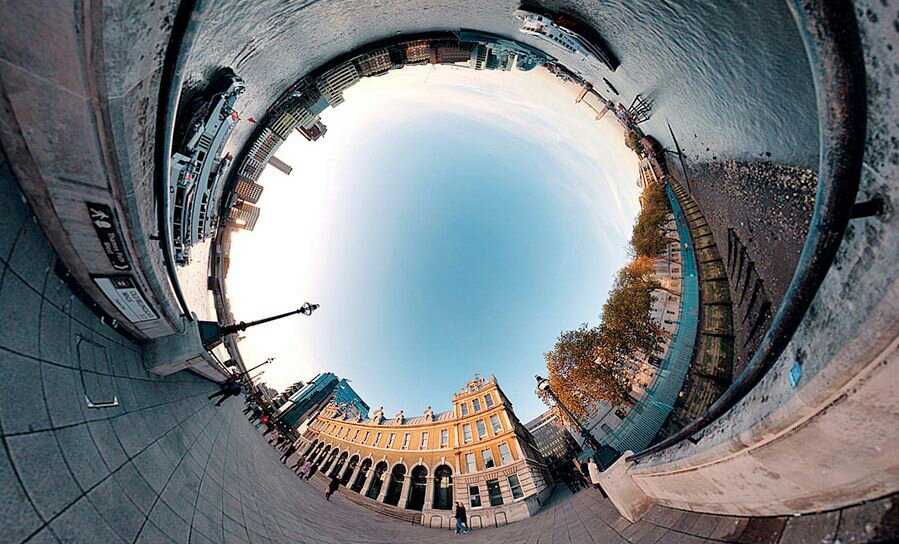
Camera Parameters
Yaw, Pitch определяет начальные углы камеры (эти параметры определяются автоматически, если в 3d editor-е использовалась функция set a start position)
Fov— угол обзора камеры.
Следует заметить, что Fov камеры и Fov в 3d Editor-е это независимые значения. Для создаваемой 3d-панорамы необходимо выставить Fov именно в Camera parameters. В данном случае установим Fov=55.
Параметры Min и Max определяют соответственно минимальный и максимальный fov камеры, если пользователь будет изменять масштаб. Т.е. эти параметры определяют в каких пределах пользователь может приближать и удалять картинку.
Поставим Min=20, а Max=100.
Вкладка Project Properties
First Displayed Panorama
Если вы создаете виртуальный тур, состоящий из нескольких панорам, то здесь здесь можно выбрать, какая панорама будет показываться первой.
Insert navigation menu
Позволяет вставить навигационное меню. Оно показывается в нижней части панорамы.
Use auto rotation
Использовать автовращение. Если пользователь некоторое время не двигает мышкой, то панорама начинает плавно вращаться по горизонтали.
Add full screen button
Позволяет возле навигационного меню поместить кнопку для просмотра панорамы в полноэкранном режиме.
Insert panoramas list
Позволяет разместить разворачивающийся список панорам (актуально для виртуальных туров с множеством панорам). После выбора данной опции есть возможность определить угол, в котором будет выводиться данный список.
После выбора данной опции есть возможность определить угол, в котором будет выводиться данный список.
Logo
Данная опция позволяет вывести логотип поверх панорамы. Также можно задать ссылку на сайт, которой будет открываться при клике по логотипу. После выбора данной опции появится возможность определить угол, в котором логотип будет выводиться.
Export
В данном пункте можно настроить параметры экспорта.
3d-панорама собирается из нескольких файлов:
— Swf – исполняемый флеш файл панорамы.
— Xml – текстовый файл с описанием настроек панорамы.
— Ряд jpg файлов панорамы, которые представляют собой набор файлов изображений панорамы в кубической проекции.
Напрямую работать с этими файлами нет необходимости, программа Autopano tour может сама все оформить. Вместе с тем надо указать как именно ей необходимо собирать 3d-панораму.
Вместе с тем надо указать как именно ей необходимо собирать 3d-панораму.
Embed all data
Данная настройка позволяет упаковать все вышеобозначенные файлы в единый swf-файл. Это удобно для размещения 3d-панорамы в интернете, и для распространения на дисках.
Embed XML files
Эта настройка позволяет определить, надо ли упаковывать XML файл в общий swf-файл. В этом файле прописан скрипт работы панорамы. Возможность “неупаковки” может потребоваться если вы хотите вручную настроить данный XML-файл.
HTML Template
Определяет шаблон создания HTML файла для размещения панорамы в интернете. Данный шаблон показывает в каком разрешении выводить панораму, и возможность разворачивания панорамы на весь монитор.
По умолчанию данные шаблоны находятся в:
папка_куда_вы_инсталировали_Autopano_Giga\Temlates\html
Сюда можно разместить свои шаблоны и после перезагрузки Autopano Tour автоматически добавит в список.
В данном примере выберем шаблон simpleWithFullScreen.html. Это простой шаблон вывода 3d-панорамы c возможностью развернуть полностью на экран.
6. Создание 3d-панорамы и размещение ее в интернете
Теперь мы настроили экспорт изображения панорамы в flash-файл и запускаем на просчет.
— Export Flash
В результате получим 2 файла: swf файл панорамы, и html шаблон для размещения ее в интернете. Оба типа файла можно посмотреть при помощи браузера.
Для того чтобы разместить 3d-панораму в интернете, разместите оба файла на вашем хостинге, и укажите ссылку на html-файл.
Финальная 3d-панорама
Эта же 3d-панорама Черекского ущелья на сайте 1panorama.ru
Таким образом мы пошагово создали 3d-панораму. В этих трех уроках было показана на практическом примере общая последовательность действий, работа со специализированными программами и основные принципы создания 3d-панорам.
В этих трех уроках было показана на практическом примере общая последовательность действий, работа со специализированными программами и основные принципы создания 3d-панорам.
Продолжение:
4. Работа с редактором контрольных точек в Autopano
Все статьи по созданию панорам
У вас уже начали получаться сферические панорамы?
Регистрируйтесь на 1panorama.ru, и присоединяйте их к большому виртуальному туру по городам и природным достопримечательностям.
Остались вопросы?
Задайте их на форуме
Как создать сферическую панораму 360×180 с любой камерой
Главная Оригиналы Постобработка
3 комментарияВы когда-нибудь видели полную панораму 360 X 180 градусов на Facebook и задавались вопросом, как они это делают? Сегодня я научу тебя.
Во-первых, позвольте мне начать с того, что самый простой способ снять полные сферические панорамы 360×180 — это купить 360-градусную камеру. Раньше эти камеры были очень дорогими, но теперь вы можете купить некоторые карманные версии менее чем за 1000 долларов, которые могут мгновенно создавать идеальные панорамы. Но если вы не хотите покупать больше оборудования, я расскажу вам, как это сделать с любой камерой, которая у вас есть.
Раньше эти камеры были очень дорогими, но теперь вы можете купить некоторые карманные версии менее чем за 1000 долларов, которые могут мгновенно создавать идеальные панорамы. Но если вы не хотите покупать больше оборудования, я расскажу вам, как это сделать с любой камерой, которая у вас есть.
Как смягчить параллакс при съемке любой панорамы
Ключом к успешному созданию панорамы любого типа является захват серии изображений без параллакса (эффект, при котором положение или направление объекта кажутся разными при просмотре с разных позиций). Пейзажные панорамы обычно не имеют проблемы с параллаксом, потому что объект находится так далеко от объектива, что параллакс незаметен, но если вы снимаете сцену с элементами переднего плана, параллакс испортит вашу панораму, сделав ваши изображения невозможными для сшивания.
Самый профессиональный и точный способ уменьшить параллакс — это использовать головку штатива, такую как Nodal Ninja. Эти ручные «шарниры» позволяют поворачивать камеру вокруг узловой точки объектива и менять кадр без добавления параллакса. Конечно, если вы не хотите покупать 360-градусную камеру, вы, вероятно, также не хотите покупать специальную головку для штатива. Не волнуйтесь, вы все равно можете сделать это с любым снаряжением, которое у вас есть.
Конечно, если вы не хотите покупать 360-градусную камеру, вы, вероятно, также не хотите покупать специальную головку для штатива. Не волнуйтесь, вы все равно можете сделать это с любым снаряжением, которое у вас есть.
Использование стабилизатора DJI для съемки Pano 360X180
Если у вас есть стабилизатор DJI, он может автоматически снимать панораму 360°. Имейте в виду, что этот метод будет иметь умеренные проблемы с параллаксом и его можно будет использовать только в больших средах. Вы можете посмотреть мой видеоурок ниже:
Струнный метод
Последний и самый дешевый способ сделать 360-градусное панорамное изображение – это «струнный метод». Привяжите веревку к передней части объектива и дайте ей свисать в нескольких дюймах от земли. Поместите монету под веревку, чтобы отметить ее местоположение. Когда вы вращаете камеру, чтобы сделать каждый снимок, убедитесь, что веревка совмещена с монетой на земле. Когда вы наклоняете камеру вниз, объектив и веревка также опускаются, поднимите центральную стойку штатива, чтобы вернуть объектив в правильное положение. Делайте наоборот, когда наклоняете камеру вверх. Это быстрый и простой способ захвата изображений с уменьшением параллакса.
Поместите монету под веревку, чтобы отметить ее местоположение. Когда вы вращаете камеру, чтобы сделать каждый снимок, убедитесь, что веревка совмещена с монетой на земле. Когда вы наклоняете камеру вниз, объектив и веревка также опускаются, поднимите центральную стойку штатива, чтобы вернуть объектив в правильное положение. Делайте наоборот, когда наклоняете камеру вверх. Это быстрый и простой способ захвата изображений с уменьшением параллакса.
Как сшить сферическую панораму 360X180
Хотя Lightroom и Photoshop могут легко сшивать стандартные панорамы, для создания панорамы 360X180 с равнопрямоугольной проекцией вам придется использовать специализированное программное обеспечение.![]()
Существуют бесплатные программы, которые могут это сделать, и я могу протестировать их позже, но в настоящее время отраслевым стандартом является программное обеспечение под названием PTGui, что означает графический интерфейс пользователя Panorama Tools. В двух приведенных выше видеороликах я покажу вам, как использовать программное обеспечение для объединения ваших фотографий, чтобы создать одно большое равнопрямоугольное проецируемое изображение.
После того, как вы соедините свои изображения вместе, вы можете перетащить файл в Photoshop для глобального и детального редактирования. Опять же, полное объяснение этого можно найти в двух видео выше.
Как просмотреть сферическую панораму 360×180 градусов
Перед тем, как попробовать это сделать самому, каждый раз, когда я видел интерактивное 360-градусное изображение в Интернете, я просто предполагал, что интерактивность каким-то образом встроена в файл изображения. К сожалению, это не так. 360-градусные панорамы — это просто растянутые статические изображения в формате JPEG. Чтобы сделать их интерактивными, вам придется загрузить их в какую-нибудь программу просмотра на 360 градусов. У PTGui есть одно из этих средств просмотра, а также есть другие онлайн-варианты. Если вы хотите разместить это на своем собственном веб-сайте, вам придется загрузить одно из этих средств просмотра на свою страницу.
Чтобы сделать их интерактивными, вам придется загрузить их в какую-нибудь программу просмотра на 360 градусов. У PTGui есть одно из этих средств просмотра, а также есть другие онлайн-варианты. Если вы хотите разместить это на своем собственном веб-сайте, вам придется загрузить одно из этих средств просмотра на свою страницу.
Проще всего просмотреть панораму на 360 градусов на Facebook. Загрузите широкоформатную панораму в формате JPEG, и Facebook автоматически распознает ее как панораму с разрешением 360 x 180 градусов и отобразит ее в интерактивном средстве просмотра. Если вы работаете за компьютером, вы можете использовать мышь для перемещения по изображению. Если вы используете телефон, вы можете перемещать его в трехмерном пространстве, и он будет автоматически перемещаться по изображению.
Следите за новостями, в ближайшем будущем мы собираемся подняться на ступеньку выше и начать создавать контент для виртуальных туров на 360 градусов.
Темы:
Fstoppers Originals
Постобработка
Ли Моррис — профессиональный фотограф из Чарльстона, Южная Каролина, совладелец сайта Fstoppers.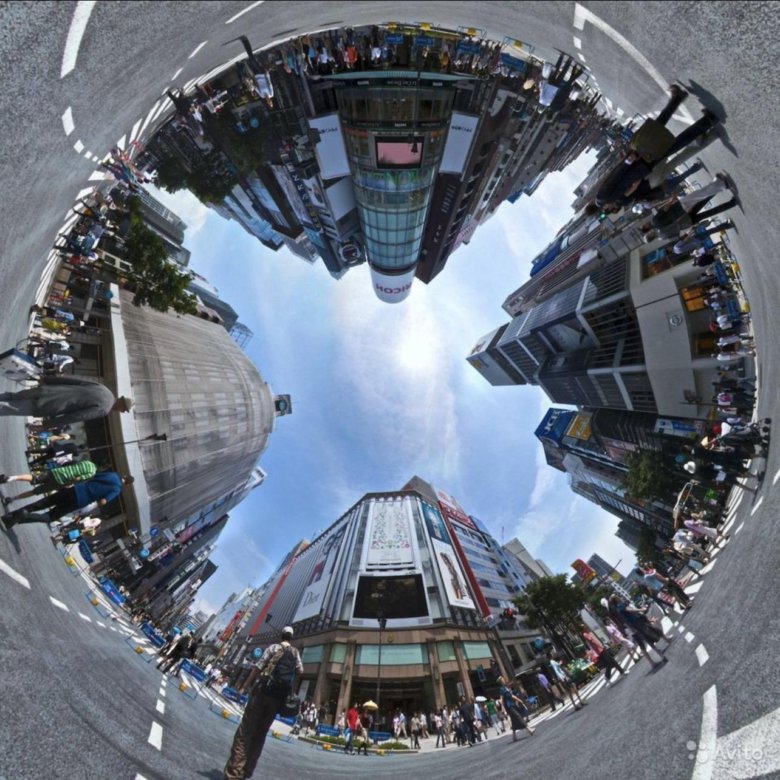 com
com
Как сделать панораму в Photoshop
Панорамные фотографии — отличный способ продемонстрировать бесшовные изображения более обширных физических пространств. Традиционные панорамные виды обычно представляют собой пейзажи и городские пейзажи, но вам не нужно ограничивать свои фотографии только ими.
Большинство фотографов создают такие более широкие изображения, сшивая вместе несколько фотографий по горизонтали или вертикали под разными углами с помощью Adobe Photoshop и его различных подключаемых модулей. В этом посте мы поговорим о том, как сделать панораму с помощью Photoshop и правильных фотографий за 9 простых шагов.
Фото Диего Ди Сальво, лицензия CC BY 2.0
Необходимые инструменты
Первое, что вам нужно, это цифровая камера, чтобы делать высококачественные фотографии. Вам также понадобится штатив, устойчивая поверхность или платформа, чтобы ваша камера оставалась на той же высоте и не двигалась. Последнее, что вам понадобится, — это программное обеспечение для редактирования Adobe Photoshop, утилита Photomerge и компьютер для загрузки всех ваших фотографий.
Шаг 1. Подготовка к съемке
Когда ваша камера готова и у вас есть устойчивая поверхность, на которую можно положить ее, наступает время подготовки к съемке. Ваша камера должна находиться в устойчивом положении. В противном случае сшивание изображений вместе с помощью Photomerge будет затруднено. Photoshop может оставлять неровные белые линии между отдельными фотографиями. Фотошоп мог бы вырезать из них куски, если бы они не совпадали точно.
Использование штатива — это самый простой способ слегка отрегулировать угол камеры, чтобы делать последовательные снимки. Тем не менее, плоская поверхность, такая как стена или доска, может работать, если вы можете слегка повернуть камеру, чтобы делать последовательные фотографии, не перемещая ее за пределы области.
Шаг 2. Захват серии перекрывающихся изображений
Фото Джо Темплмана, лицензия CC BY-NC 2.0
Как только ваша камера станет стабильной и надежной, наведите ее на крайний левый угол сцены, которую вы хотите запечатлеть. Сначала сделайте тестовые фотографии, чтобы увидеть, выглядит ли это так, как вы хотите. Если нет, измените настройки камеры и повторите попытку в том же месте.
Сначала сделайте тестовые фотографии, чтобы увидеть, выглядит ли это так, как вы хотите. Если нет, измените настройки камеры и повторите попытку в том же месте.
Когда вы довольны тем, как выглядит тестовая фотография, выберите точку отсчета, например дерево, здание или другой произвольный объект, примерно на 20–40 % от правого края видоискателя.
Контрольная точка будет в крайнем левом углу вашего следующего снимка и даст некоторое перекрытие между вашими фотографиями. Вы не хотите слишком сильно перекрываться, так как приложение Photomerge будет смешивать изображения, которых ему недостаточно.
Повторяйте этот процесс, пока не охватите всю область, которую вы хотите на панораме. Затем пришло время редактировать их вместе, начиная с Adobe Bridge.
Шаг 3. Откройте Adobe Bridge и выберите последовательность изображений
После подключения камеры к компьютеру откройте Adobe Bridge — программу, в которой хранятся все ваши творческие файлы, такие как Adobe Photoshop, Illustrator, InDesign и т. д. Выберите фотографии, которые вы хотите соединить для вашей панорамы. Они будут загружены в Adobe Bridge, где вы сможете отредактировать их перед объединением изображений.
д. Выберите фотографии, которые вы хотите соединить для вашей панорамы. Они будут загружены в Adobe Bridge, где вы сможете отредактировать их перед объединением изображений.
Шаг 4. Редактирование изображений
Два подключаемых модуля редактирования, которые можно добавить и использовать в Adobe Bridge, — это Camera Raw и Lightroom.
Чтобы использовать Camera Raw, ваши фотографии должны быть сняты в формате RAW. Вы можете загружать и улучшать эти необработанные изображения, регулируя общий баланс белого, экспозицию, контрастность и насыщенность, а также другие функции.
Некоторые камеры и объективы поддерживают программное обеспечение, но не все, поэтому вы можете проверить веб-сайт Adobe, чтобы узнать, совместимы ли ваша камера и объектив.
Lightroom — это облачная служба, которая сочетает в себе управление фотографиями и редактирование необработанных изображений, позволяя вам получать доступ к своим изменениям на нескольких устройствах. Он также включает в себя учебные пособия в приложении, которые научат вас использовать определенные инструменты редактирования и улучшать ваши фотографии.
Lightroom и Camera Raw имеют схожие функции редактирования, но если вы хотите внести более конкретные или подробные изменения, используйте Photoshop. Используйте одни и те же исправления для всех фотографий, которые вы включите в свою панораму, чтобы они выглядели как одно связное изображение.
Шаг 5: Откройте Photomerge в Photoshop
После редактирования фотографий пришло время склеить панораму вместе с Photomerge! Откройте Photomerge через меню, выбрав «Файл» > «Автоматизация» > «Photomerge». Должно открыться диалоговое окно Photomerge.
Когда откроется диалоговое окно Photomerge, вы можете выбрать либо «Файлы», чтобы выбрать отдельные файлы, либо «Папки», чтобы использовать все изображения, хранящиеся в отдельной папке в Photomerge.
В диалоговом окне Photomerge просмотрите ваши изображения или папки, чтобы выбрать изображения, которые вы хотите объединить, в последовательном порядке. Важно сохранять последовательность фотографий, потому что панорама будет создаваться в соответствии с установленным вами порядком.
Шаг 6: Выберите вариант макета
После того, как вы выберете фотографии, Photomerge попросит вас определить вариант макета, который вы хотите использовать для панорамного вида. Вы можете выбрать один из нескольких вариантов, но некоторые из них могут обеспечить лучшее слияние фотографий в зависимости от ваших предпочтений или стиля.
Первый вариант — «Авто», когда Photoshop анализирует ваши файлы и выбирает для вас макет из «Перспектива», «Цилиндрический» и «Сферический», в зависимости от того, какой вариант лучше всего объединяет фотографии.
Фото Томаса Брасингтона, лицензия CC BY-SA 2.0
Перспектива определяет среднее изображение как эталонное для всех остальных файлов. Затем другие фотографии трансформируются, чтобы соответствовать этой, часто перемещаются или растягиваются по мере необходимости. Это часто создает эффект «галстука-бабочки» на панораме.
Фото Shazron, лицензия CC BY 2.0
Cylindrical выпрямляет панораму, превращая ее в более прямоугольное изображение. Это лучшая раскладка для создания широких панорам без искажения «галстук-бабочка», которое часто возникает при раскладке «Перспектива».
Это лучшая раскладка для создания широких панорам без искажения «галстук-бабочка», которое часто возникает при раскладке «Перспектива».
Фото Алекса Шрайера, лицензия CC BY 2.0
Сферический макет создает 360-градусную панораму для создания сферического впечатления от вашего изображения. Если вы сделали серию фотографий, охватывающих 360 градусов области, это лучший формат для создания панорамы с классным 3D-эффектом.
Коллаж и Перемещение — это два параметра, которые выравнивают все слои вашей фотографии и соответствуют любому перекрывающемуся содержимому, но Коллаж преобразует ваши исходные слои, растягивая или поворачивая их. Изменение положения только гарантирует, что ваши изображения будут связными, не изменяя их.
Выберите «Смешать изображения вместе» по умолчанию, чтобы программа Photoshop смешивала цвета и экспозицию ваших фотографий.
Шаг 7. Выберите параметры и запустите Photomerge
После того, как ваши изображения будут приведены в порядок, вы сможете настроить и создать панораму в Photoshop с помощью ряда других параметров.
«Удаление виньетки» увеличивает экспозицию сторон изображения, которые могут иметь более темные края из-за дефекта объектива. Вам не нужна эта опция, если ваш объектив не создает виньетку вокруг ваших фотографий.
«Коррекция геометрических искажений» — это еще одна опция, которая исправляет любые искажения изображения из-за объектива. Искажения возникают, когда вы используете искаженный объектив, который создает на ваших фотографиях эффект бочонка или рыбий глаз. Если вы не применяли коррекцию геометрических искажений в Camera Raw или Lightroom, установите этот флажок.
Наконец, вы можете нажать «Контентно-зависимая заливка прозрачных областей», чтобы заполнить любые пустые области на ваших фотографиях похожим содержимым. Заливка с учетом содержимого также отлично подходит для 360-градусных панорам, чтобы избежать прозрачных пикселей по краям изображения. Однако оставьте этот флажок неотмеченным, если вы не хотите добавлять контент или Photoshop не заполняет его правильно.
Когда вы будете готовы, нажмите OK, чтобы начать слияние.
Шаг 8. Проверка на дефекты
Photoshop может занять несколько минут, чтобы объединить ваши изображения, но после того, как фотографии будут проанализированы и смешаны, появится объединенное изображение. Проверьте наличие дефектов, таких как неравномерное редактирование отдельных разделов, неровные белые линии или небольшие наклоны.
При создании панорамы можно внести некоторые общие изменения, например настроить цвет и экспозицию, чтобы улучшить или исправить ее.
Шаг 9: Обрезка и окончательная обработка
Как только ваше изображение будет выглядеть так, как вы хотите, вы можете сохранить его как новый файл. Вы можете сделать это, щелкнув все слои на панели «Слой», а затем выбрав «Слой»> «Смарт-объекты»> «Преобразовать в смарт-объект», чтобы объединить все слои для чистой отделки.
Сетка, обрежьте ненужные области. По краям может быть пустое пространство, если вы не выбрали его заполнение в Photoshop. Сохраните новый файл, и тогда ваша панорама готова и готова к публикации. Вы можете внести любые окончательные изменения в готовое изображение обратно в Photoshop или Lightroom.
Сохраните новый файл, и тогда ваша панорама готова и готова к публикации. Вы можете внести любые окончательные изменения в готовое изображение обратно в Photoshop или Lightroom.
Другие параметры панорамы
Хотя использование Photomerge является самым простым способом создания широких изображений в Photoshop, существуют и другие способы создания классных панорамных изображений. Один вариант — создание эффекта 360 градусов с использованием нескольких изображений, а другой — сшивание изображений вместе вручную.
Создание 360-градусных панорам
Фото Бернда Таллера, лицензия CC BY 2.0
Для создания 3D-эффекта используйте приложение Photomerge для создания стандартной панорамной фотографии. Вам потребуются снимки всей 360-градусной области. Затем выберите параметр «Сферический макет», который завернет панораму в связанный круг.
Вы можете сделать это, нажав 3D > Новая форма из слоя > Сферическая панорама. Установите флажок «Контентно-зависимый», чтобы заполнить любое пустое пространство с пикселями по краям вашей сферы.

